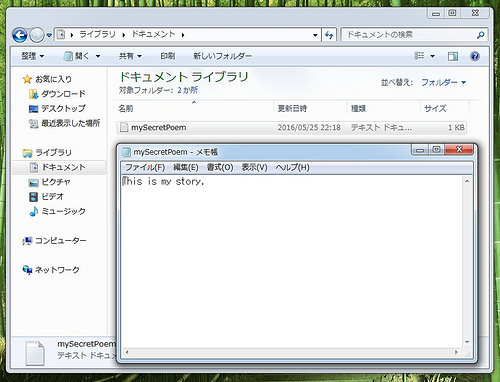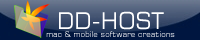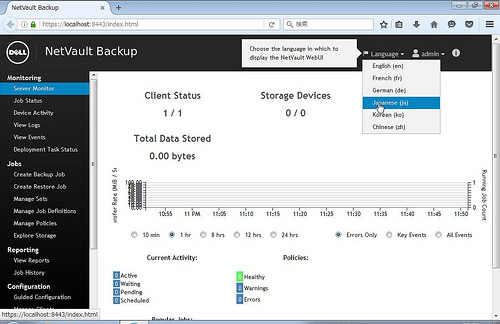
NetVaultは、主にエンタープライズ用途のサーバのバックアップに使われていると思うDellのソフトです。
今まであまりバックアップとか意識してこなかったのですが、
最近このNetVaultに振り回されているので、
実際どんな感じのものなのか触って体験してみることにしました。
【警告】この手順は自分が手探りでやった手順なので、正しい手順か怪しいです(特にクライアント登録のくだり)
まずバックアップサーバと、バックアップ対象装置を準備します。
今回はサンプルということで両方ともWindowsの仮想マシンでこしらえました。
両社は同一NWセグメントに接続しています。
LinuxでもNetVaultはインストール方法以外は一緒かと。
コンピュータ名は、バックアップサーバであることが分かるような感じにしておいてください。
後でバックアップ対象となるマシンとごっちゃになるのを避ける為です。
なお、この作業はインストール後にやるとバグってNetVaultがセーフモードになってしまうので、
必ずインストール前にやっておく必要がありそうです。
(自分はこれで再インストールになってしまいました。)
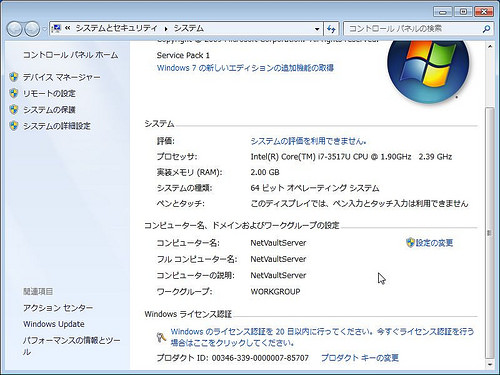
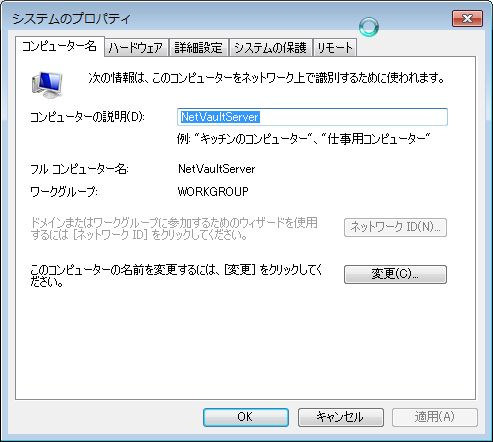
次に、バックアップサーバとバックアップ対象PCともパーソナルファイアウォールを解除します。
NetVaultはサーバ・クライアント双方向でセッションを張るのか、これをしないとバックアップジョブを走らせたときに失敗します(これでしばらく詰まりました...)
セキュリティ上FWを解除したくないときは、NetVaultの接続するよう穴あけしてもいいですが、基本はサーバはTrustedセグメントにあるでしょうし...
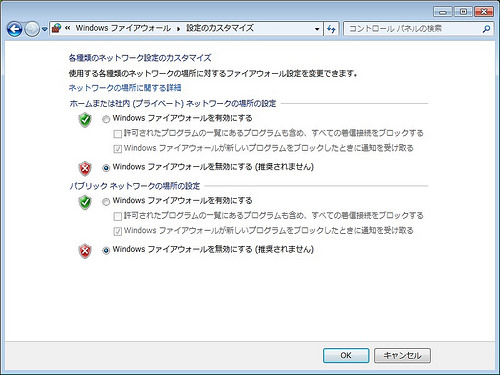
Windows7の場合、NetVaultの動作には「Microsoft Visual C++ 2010 SP1 再配布可能パッケージ」の【x86とx64の両方】をインストールします。
インストールしてかないと、NetVaultのインストール中にメッセージが出て中止させられます。
(メッセージが出て、メッセージで指示された方だけインストールしたら、再チャレンジ時にもう片方についてもメッセージが出ました。いっぺんに言えよ!)
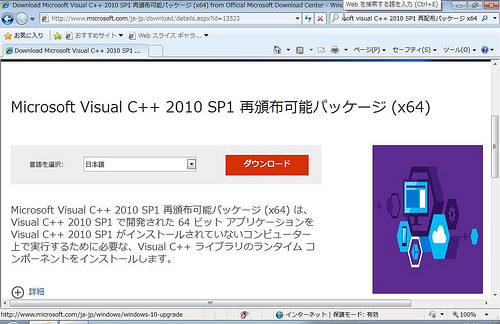
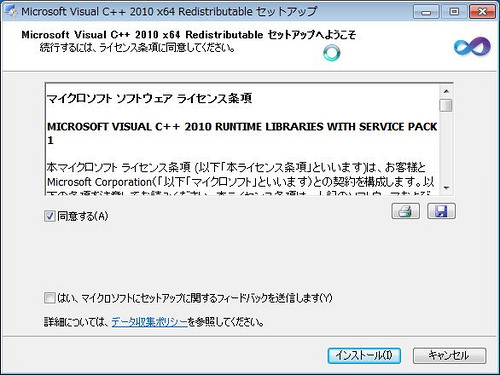
ここからインストールです。サーバ・クライアントともに以下の手順を実施します。
ただし、クライアント or サーバ を聞かれる画面では、それぞれサーバ or クライアント(バックアップ対象装置)を選択してください。
インストーラ―のデザインはちょっとレトロですね。
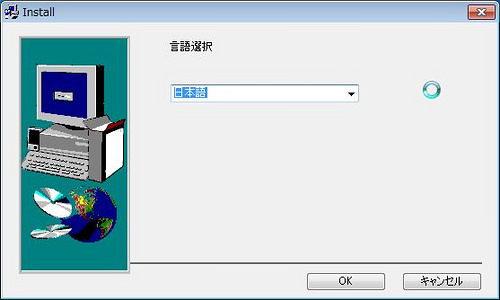
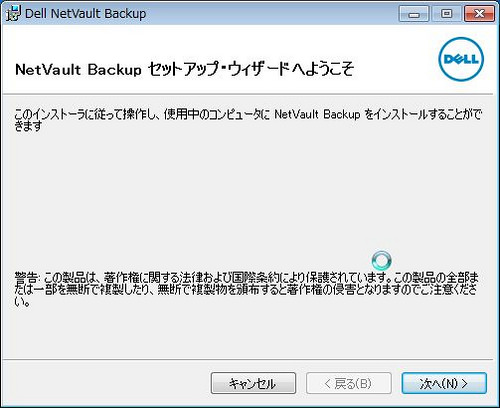
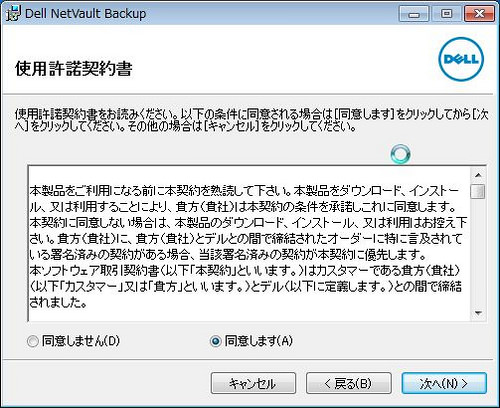
ここで、このマシンがサーバ(バックアップをする側)かクライアント(バックアップをされる側)かを選びます。
サーバならサーバを選びます。一方でクライアントならクライアントを。
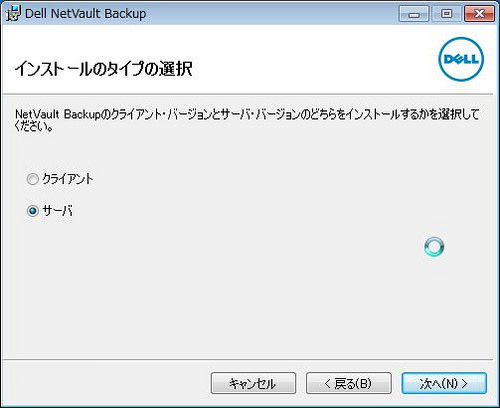
ここでも、マシンの見分けがつくような名前で。
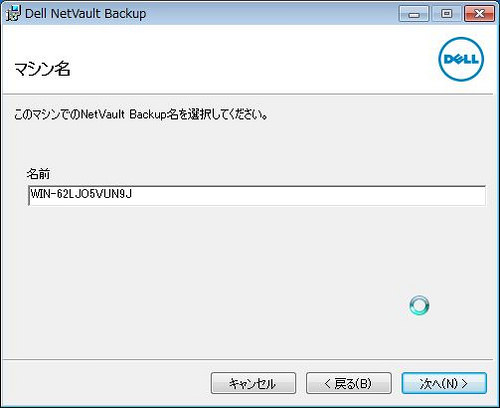
パスワードです。後々、バックアップ対象機の登録の際に必要になります。
パスワードを設定しないと、バックアップ対象としてこのマシンを登録できません。必ず設定してください。
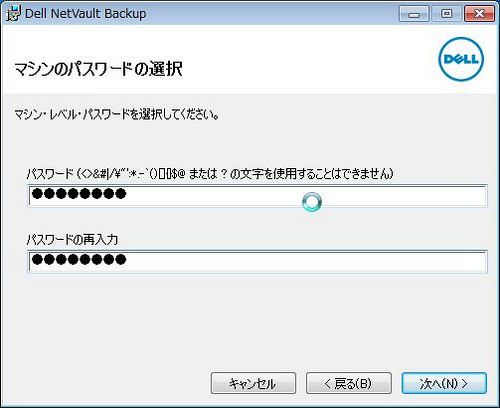
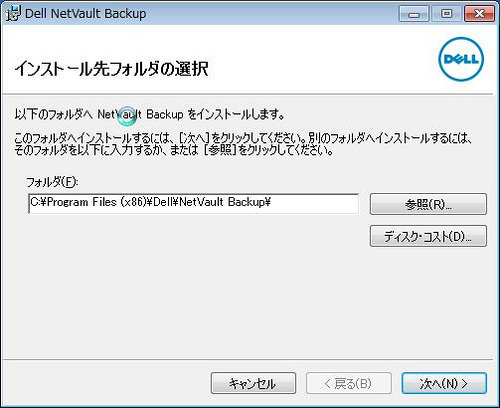
クライアントについては、インストール画面はここまでで完了かと。
サーバのインストールではまだ以下のように続きます。
以下サーバの手順です。
DBの作成先。実際に商用で使う場合は、十分な空き容量のあるところを指定。
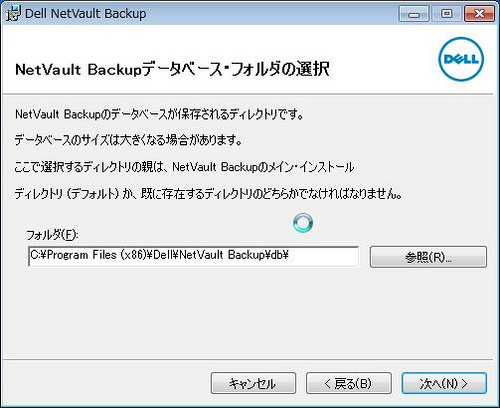
ポスグレDBのパスワード。後でポスグレをメンテナンスするときに必要?
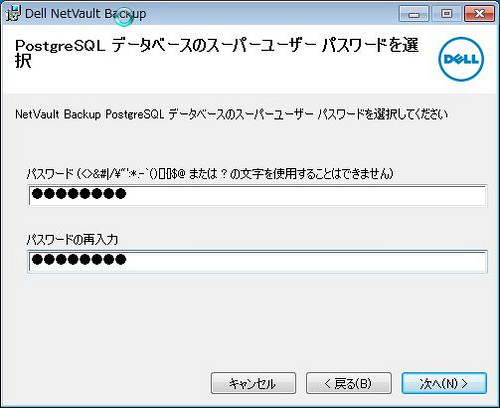
インストールしたら、WebUIにアクセス。
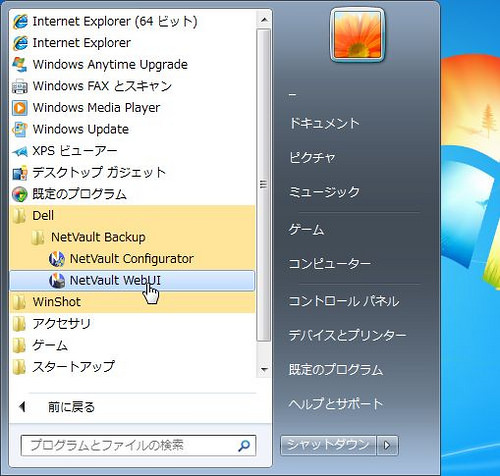
HTTPSのSSL証明書がオレオレ証明書なので警告が出ますが、強引にアクセス。
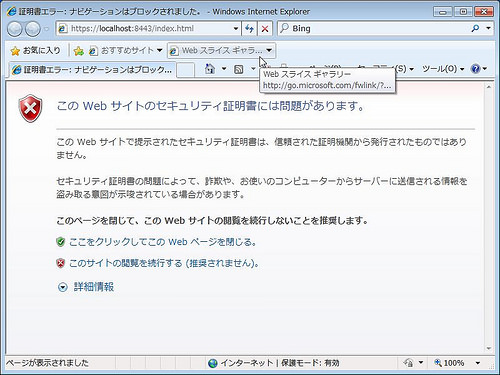
古いブラウザだとアクセスできませんでした。
IDはadmin、パスワードはなしでログイン。
(ログインできない場合は、NetVault Configuratorで、NetVaultが「稼働中」となっているか確認してください。)
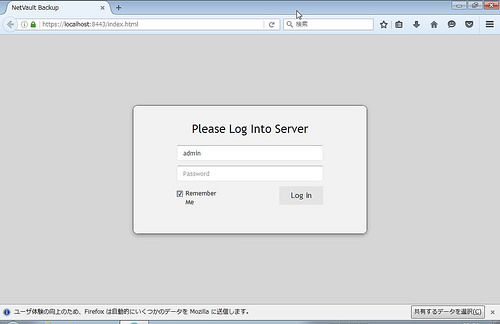
サーバーモニター画面に来ました。バージョン11です。
最近はOpenStackみたいに、ダッシュボードは何でもWebベースですね。
従来のようなWindows Formデザインでは、遠隔の操作端末から操作するにはリモートデスクトップ等が必要ですが、
Webベースならそのまま他所からブラウザでアクセスできますしね...
右上から、言語で日本語を選んでおきます。
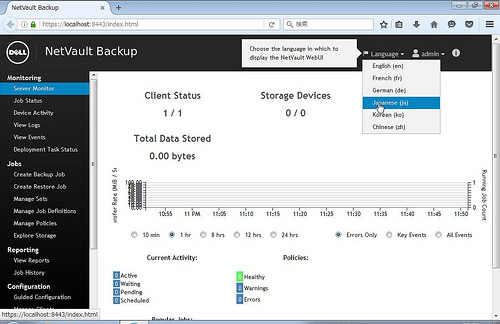
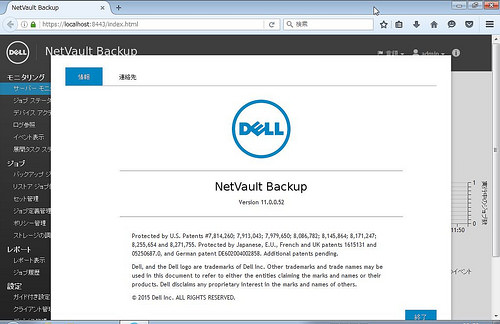
以降、クライアント登録(バックアップ対象装置を登録する)の作業です。
いちおう、NetVaultサーバは全てのバックアップ対象装置をドメイン名でアクセスできる必要があるようです(本当??)
DNSを立てるのが面倒だったので、hostsファイルに直接名前解決の行を追加しました。(下図の一番下の行)
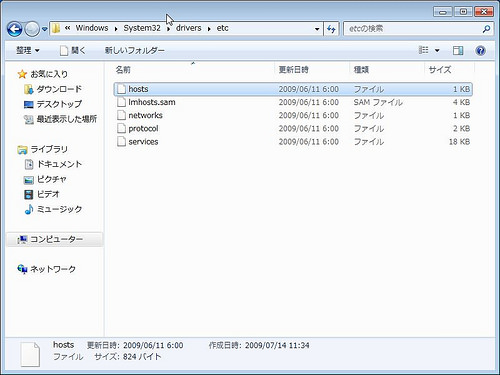
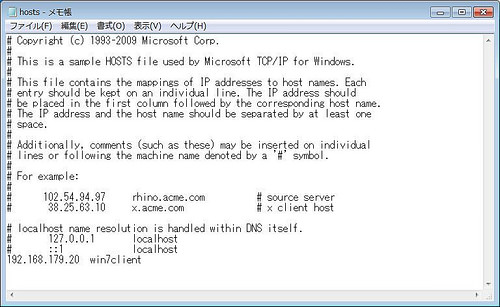
いちおう、バックアップ対象(クライアント)にping通るか確認。
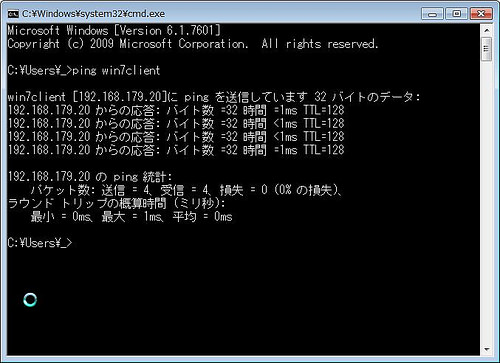
クライアント管理の画面で、バックアップ対象装置(クライアント)が現れることを確認します。
(ここで自分自身(サーバ)しか出てこなければ、クライアントに対してNW疎通性がない可能性があります。FWやNWを確認。)
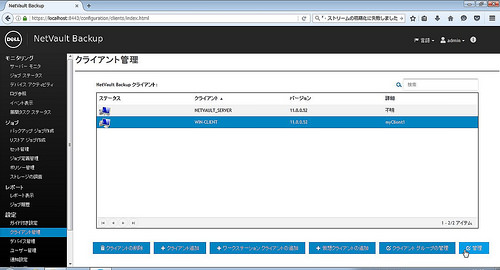
上の画面で、クライアントを選択して「管理」を選ぶと、プラグインとかインストールできる画面に来れます。
デフォルトでもディレクトリ単位やドライブ単位でのバックアップ・リストアができますが、さらに追加機能を入れれます。
たとえばOracleデータベースのプラグインとか。
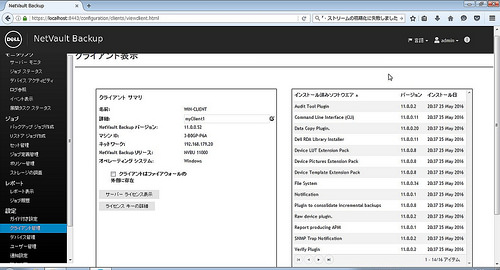
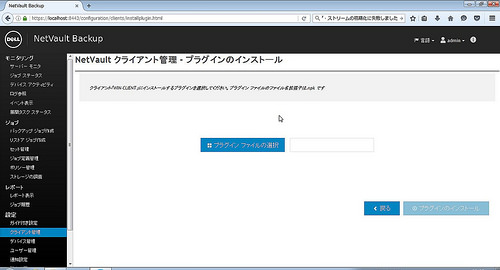
この画面で、クライアントを追加 を選択します。
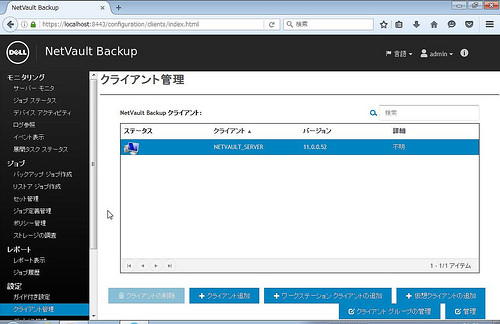
対象装置を選択して 次へ。
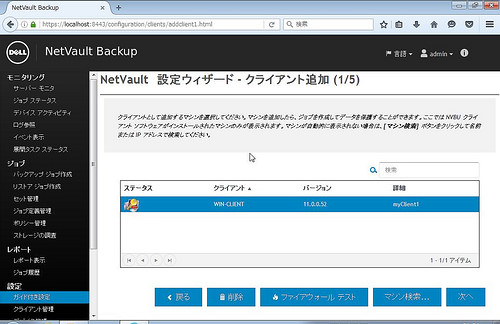
接続チェック画面です。クライアントのIPアドレスを指定して次へ。
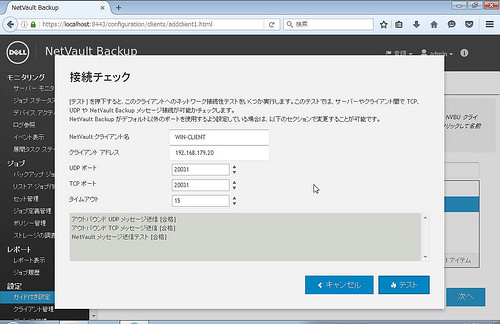
クライアントにて、インストール時に設定したパスワードを指定。
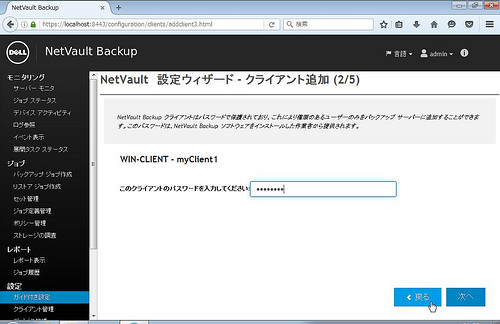
クライアント情報は、このクライアントだとわかる名前であれば何でも...
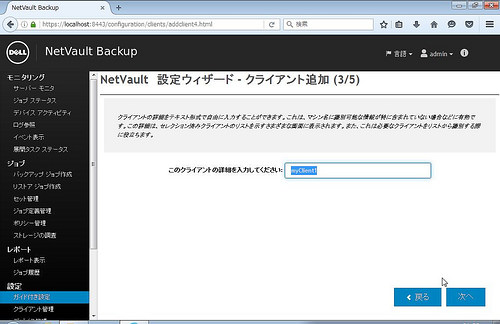
自分が構築したテスト環境では、この(4/5)の画面まで来ると砂時計のまま先に進みませんでした。
1分ほど待ってから、メニューの「クライアント管理」を選択すると...
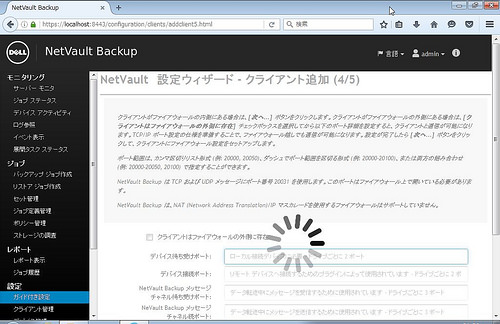
元の画面に戻ってきました。これでも一応、クライアント登録できているようです。
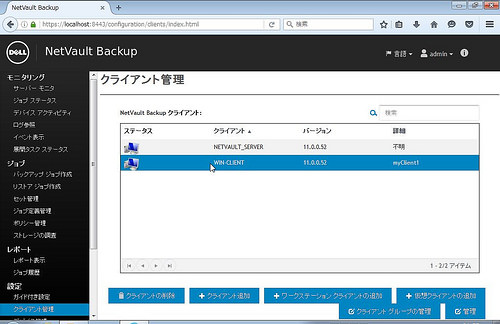
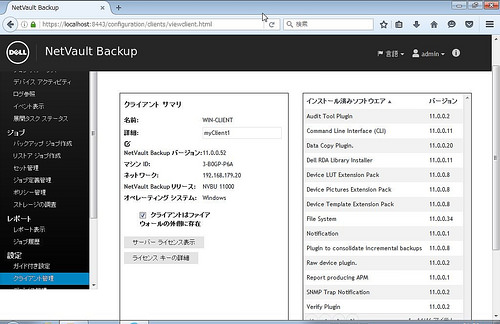
以降、バックアップ先の登録です。商用ではDATテープとか使うと思いますが、最近は面倒なのでHDDを使うケースも多いかと。
今回は練習ということで、仮想的なDATテープを登録し、そこにバックアップする という作戦で行きました。
メニューから「デバイス管理」を選びます。
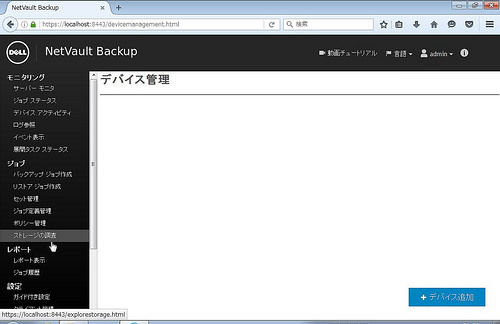
仮想テープライブラリを選びます。
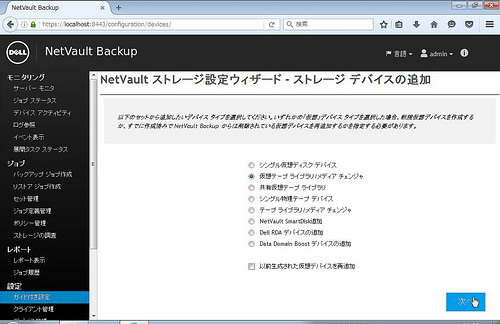
保管先を選びます。NetVaultサーバに空き容量が十分あるなら、それでいいかと。
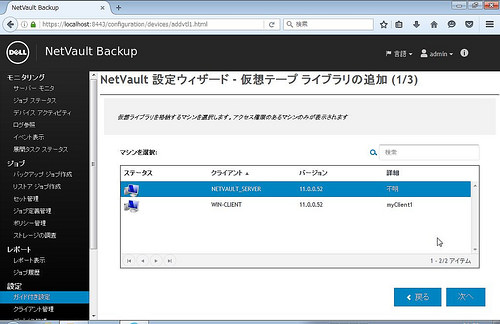
ライブラリの名前、DATテープの容量、本数を指定します。
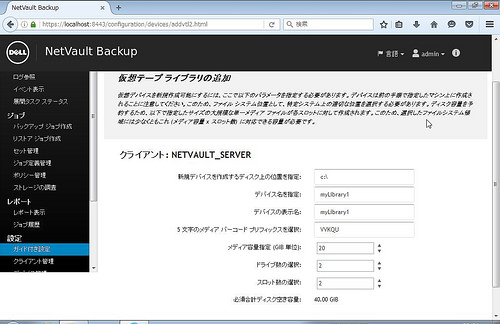
完了です。
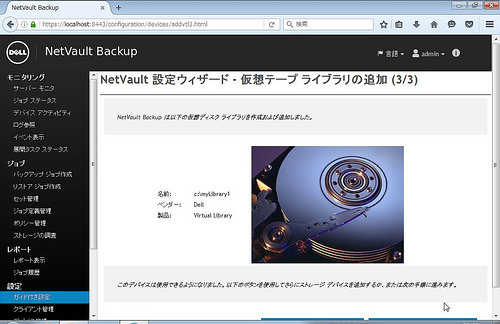
以降、バックアップジョブを作成します。
バックアップジョブとは、バックアップ作業の単位?
たとえば、毎週土曜日にマイドキュメントをバックアップするとか、毎月1日にHDDをフルバックアップするとか...
バックアップジョブ作成 を選択。セレクションのところにある新規作成を選択。
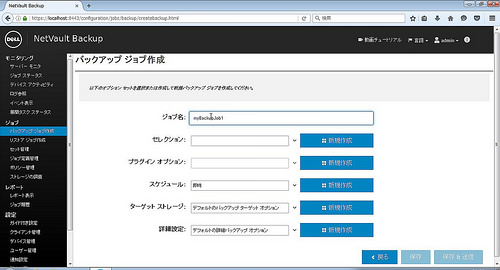
バックアップ対象を選択します。特定のディレクトリ配下だけとか、HDDまるごととか指定できます。
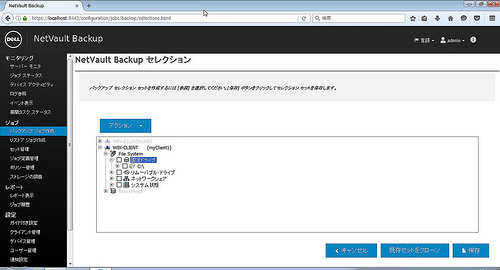
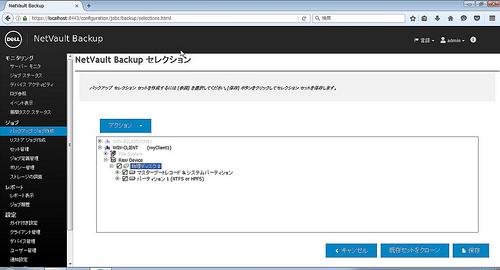
保存 から、「バックアップ対象はこれ」というセットとして名前を付けて登録します。
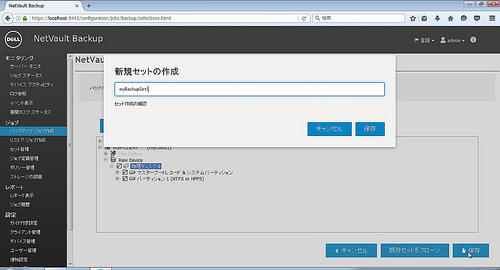
プラグインオプションもお好みで??
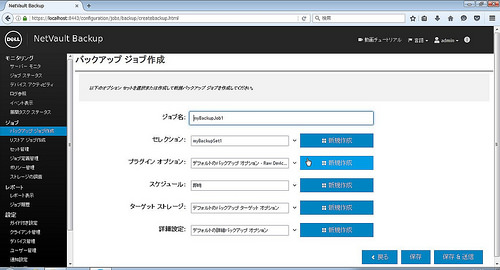
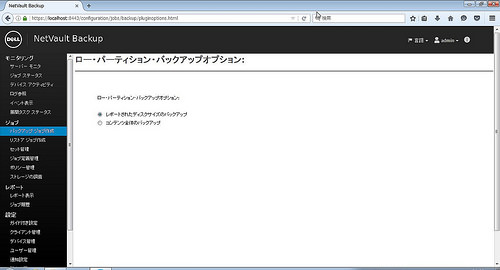

いつジョブを走らせるか? 今でしょ
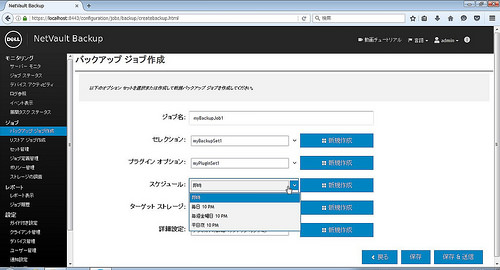
ターゲットストレージの新規作成を選択。
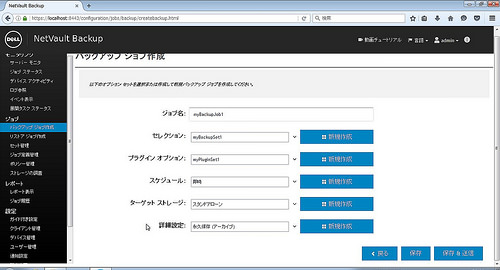
デバイスセレクションを選択。
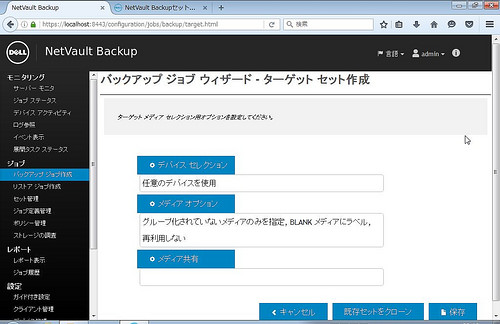
デバイスを指定 を選択。バックアップ先の仮想DATテープにチェック。保存。
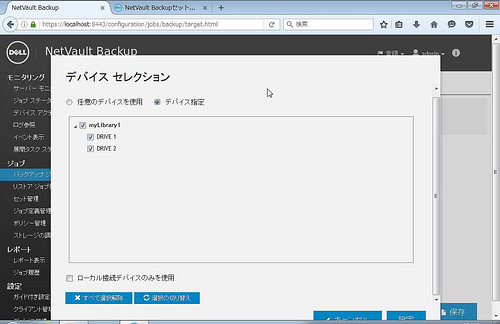
ターゲットセットの名前をつけて保存。
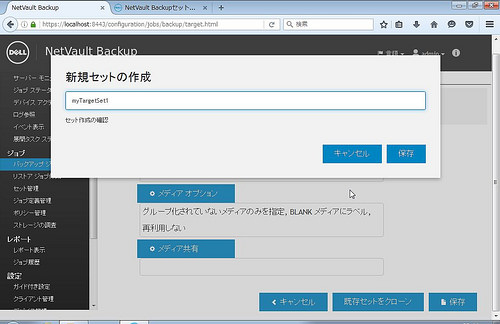
保存&送信 でジョブに登録されます。(即時ジョブとして登録した場合は、即時実行されます)
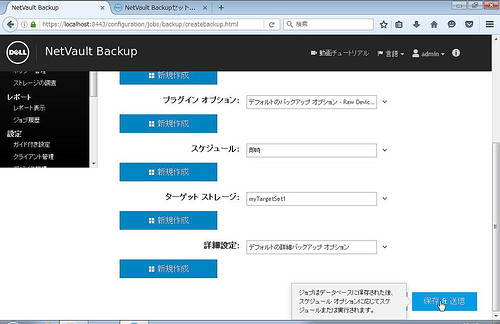
ジョブステータス画面に行くと、ジョブがどんな感じで走っているか見えます。ジョブに失敗したら、FWとか確認してください。
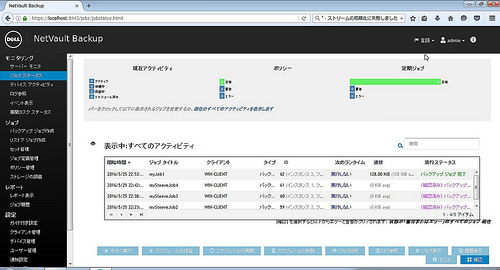
以降、リストアの手順です。
まず、本当にリストアできたかわかるように、マイドキュメントに恥ずかしいポエムを保存しておき、上記の通りバックアップジョブを走らせ、その後削除してしまった体にします。
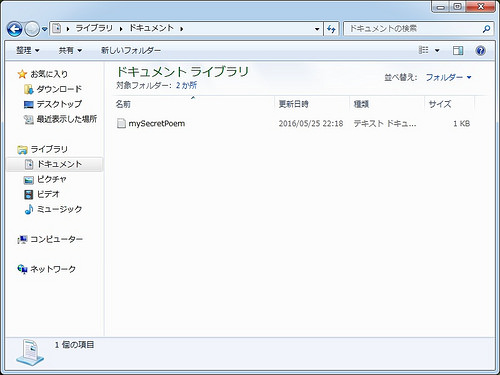
↓
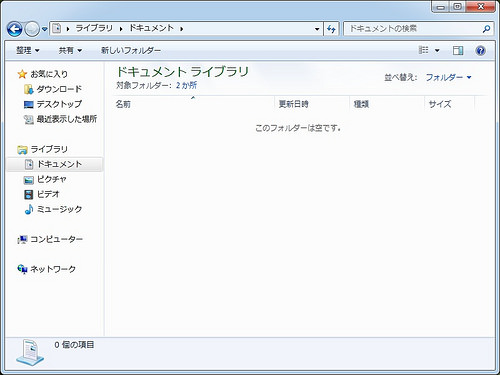
メニューからリストアジョブ作成 を選びます。先ほどバックアップしたものが一覧に出ると思うので、選んで次へ。
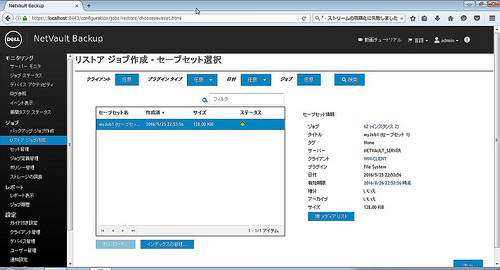
リストアしたい対象をチェックして次へ。
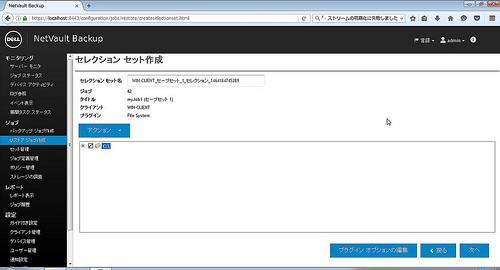
バックアップしたときのように、詳細を必要に応じて選択。次へ。
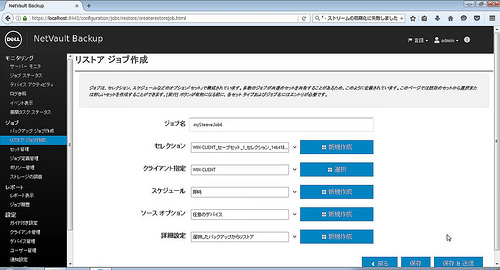
ジョブステータス画面に行くと、ジョブの進捗具合が分かります。
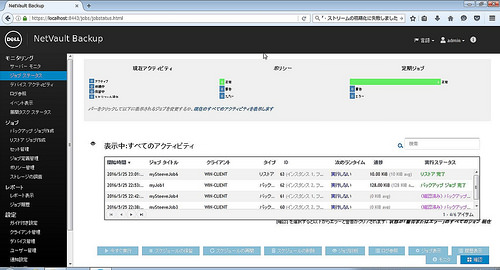
ポエムがリストアされました。